 développement back-end
développement back-end
 Problème PHP
Problème PHP
 Comment installer php à partir de la ligne de commande Linux
Comment installer php à partir de la ligne de commande Linux
Comment installer php à partir de la ligne de commande Linux
Comment installer PHP depuis la ligne de commande Linux : Vérifiez d'abord la version de PHP via la commande "php -version" ; puis utilisez la commande "sudo apt-get install php5-cli php5-cgi" pour installer le Bibliothèque dépendante de PHP.

Recommandé : "Tutoriel vidéo PHP"
Installation PHP sous Linux Ubuntu
Par rapport à la configuration légèrement lourde de Windows, elle peut être complétée dans Ubuntu avec seulement quelques lignes de commandes.
Nous allons également construire un environnement de serveur Web combinant PHP et Nginx.
2.1 Téléchargez et installez PHP
Par défaut, Ubuntu sera livré avec PHP.
# 查看PHP的版本 ~ php -version PHP 5.3.10-1ubuntu3.10 with Suhosin-Patch (cli) (built: Feb 28 2014 23:14:25) Copyright (c) 1997-2012 The PHP Group Zend Engine v2.3.0, Copyright (c) 1998-2012 Zend Technologies # 安装PHP依赖库 ~ sudo apt-get install php5-cli php5-cgi
2.2 Téléchargez et installez Nginx
Téléchargez et installez nginx
~ sudo apt-get install nginx # 启动nginx ~ sudo /etc/init.d/nginx start # 查看Nginx运行状态 ~ sudo /etc/init.d/nginx status * nginx is running # 查看Nginx进程 ~ ps -aux|grep nginx root 2306 0.0 0.0 62860 1344 ? Ss 15:31 0:00 nginx: master process /usr/sbin/nginx www-data 2307 0.0 0.0 63216 1916 ? S 15:31 0:00 nginx: worker process www-data 2308 0.0 0.0 63216 1656 ? S 15:31 0:00 nginx: worker process www-data 2309 0.0 0.0 63216 1916 ? S 15:31 0:00 nginx: worker process www-data 2310 0.0 0.0 63216 1656 ? S 15:31 0:00 nginx: worker process
2.3 Téléchargez et installez spawn
spawn est une application FastCGI, évolutive, une interface pour une communication à haut débit entre les serveurs HTTP et les langages de script dynamiques.
Installer spawn-fcgi
~ sudo apt-get install spawn-fcgi
Démarrer spawn-fcgi
~ sudo /usr/bin/spawn-fcgi -a 127.0.0.1 -C 5 -p 9000 -f /usr/bin/php-cgi -P /var/run/fastcgi-php.pid spawn-fcgi: child spawned successfully: PID: 2940 # 查看进程 ~ ps -axu|grep cgi root 2940 0.0 0.0 55196 6292 ? Ss 15:40 0:00 /usr/bin/php-cgi root 2941 0.0 0.0 55196 2840 ? S 15:40 0:00 /usr/bin/php-cgi root 2942 0.0 0.0 55196 2840 ? S 15:40 0:00 /usr/bin/php-cgi root 2943 0.0 0.0 55196 2840 ? S 15:40 0:00 /usr/bin/php-cgi root 2944 0.0 0.0 55196 2840 ? S 15:40 0:00 /usr/bin/php-cgi root 2945 0.0 0.0 55196 2840 ? S 15:40 0:00 /usr/bin/php-cgi
2.4 Modifier le fichier de configuration Nginx
Répertoire d'exécution du fichier PHP, /home/conan/php
Définissez le nom de domaine d'accès, ubuntu.php.me
Définissez le fichier .php et transférez-le à 127.0.0.1:9000 pour analyse via fastcgi
Modifiez le fichier : nginx.conf
~ sudo vi /etc/nginx/nginx.conf
http {
# 忽略部分代码
server {
set $htdocs /home/conan/php;
listen 80;
server_name ubuntu.php.me;
location / {
root $htdocs;
autoindex on;
index index.php index.html;
}
location ~ \.php$ {
include fastcgi_params;
fastcgi_index index.php;
fastcgi_pass 127.0.0.1:9000;
fastcgi_param SCRIPT_FILENAME $htdocs$fastcgi_script_name;
}
}
}Redémarrer le serveur nginx
~ sudo /etc/init.d/nginx restart Restarting nginx: nginx.
2.5 Définir l'hôte
Mappez le nom de domaine ubuntu.php.me dans l'hôte sur l'adresse IP locale 127.0.0.1
~ sudo vi /etc/hosts 127.0.0.1 ubuntu.php.me
Utilisez le test Ping ubuntu.php.me
~ ping ubuntu.php.me PING ubuntu.php.me (127.0.0.1) 56(84) bytes of data. 64 bytes from localhost (127.0.0.1): icmp_req=1 ttl=64 time=0.040 ms 64 bytes from localhost (127.0.0.1): icmp_req=2 ttl=64 time=0.031 ms 64 bytes from localhost (127.0.0.1): icmp_req=3 ttl=64 time=0.067 ms
Fichier de test PHP 2.6
Dans le répertoire /home/conan/php, créez un nouveau fichier PHP env.php
~ mkdir /home/conan/php ~ vi /home/conan/php/env.php <?php phpinfo(); ?>
2.7 Dans le navigateur, vérifiez le fonctionnement de PHP
Ouvrez l'adresse HTTP dans le navigateur : http://ubuntu.php.me/env.php
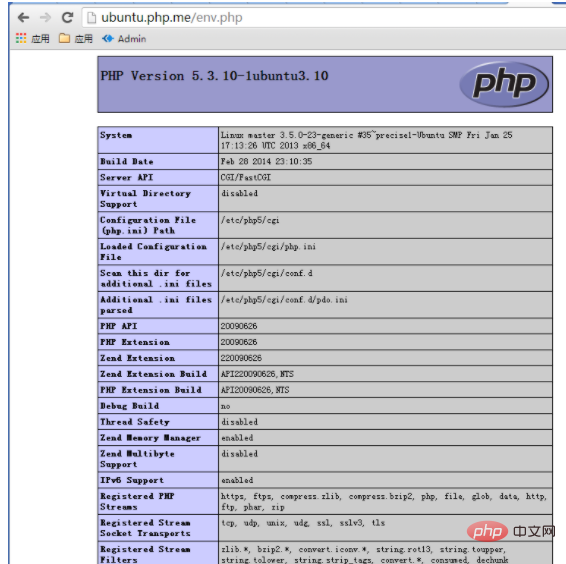
Remarque : Dans le fichier hôte côté navigateur, définissez le mappage du nom de domaine ubuntu.php.me sur l'IP.
Nous avons ainsi terminé l'installation et la configuration de PHP dans Ubuntu !
Ce qui précède est le contenu détaillé de. pour plus d'informations, suivez d'autres articles connexes sur le site Web de PHP en chinois!

Outils d'IA chauds

Undresser.AI Undress
Application basée sur l'IA pour créer des photos de nu réalistes

AI Clothes Remover
Outil d'IA en ligne pour supprimer les vêtements des photos.

Undress AI Tool
Images de déshabillage gratuites

Clothoff.io
Dissolvant de vêtements AI

AI Hentai Generator
Générez AI Hentai gratuitement.

Article chaud

Outils chauds

Bloc-notes++7.3.1
Éditeur de code facile à utiliser et gratuit

SublimeText3 version chinoise
Version chinoise, très simple à utiliser

Envoyer Studio 13.0.1
Puissant environnement de développement intégré PHP

Dreamweaver CS6
Outils de développement Web visuel

SublimeText3 version Mac
Logiciel d'édition de code au niveau de Dieu (SublimeText3)
 Différence entre Centos et Ubuntu
Apr 14, 2025 pm 09:09 PM
Différence entre Centos et Ubuntu
Apr 14, 2025 pm 09:09 PM
Les principales différences entre Centos et Ubuntu sont: l'origine (Centos provient de Red Hat, pour les entreprises; Ubuntu provient de Debian, pour les particuliers), la gestion des packages (Centos utilise Yum, se concentrant sur la stabilité; Ubuntu utilise APT, pour une fréquence de mise à jour élevée), le cycle de support (CentOS fournit 10 ans de soutien, Ubuntu fournit un large soutien de LT tutoriels et documents), utilisations (Centos est biaisé vers les serveurs, Ubuntu convient aux serveurs et aux ordinateurs de bureau), d'autres différences incluent la simplicité de l'installation (Centos est mince)
 Le choix de Centos après l'arrêt de l'entretien
Apr 14, 2025 pm 08:51 PM
Le choix de Centos après l'arrêt de l'entretien
Apr 14, 2025 pm 08:51 PM
CentOS a été interrompu, les alternatives comprennent: 1. Rocky Linux (meilleure compatibilité); 2. Almalinux (compatible avec CentOS); 3. Serveur Ubuntu (configuration requise); 4. Red Hat Enterprise Linux (version commerciale, licence payante); 5. Oracle Linux (compatible avec Centos et Rhel). Lors de la migration, les considérations sont: la compatibilité, la disponibilité, le soutien, le coût et le soutien communautaire.
 Comment installer CentOS
Apr 14, 2025 pm 09:03 PM
Comment installer CentOS
Apr 14, 2025 pm 09:03 PM
Étapes d'installation de CentOS: Téléchargez l'image ISO et Burn Bootable Media; démarrer et sélectionner la source d'installation; sélectionnez la langue et la disposition du clavier; configurer le réseau; partitionner le disque dur; définir l'horloge système; créer l'utilisateur racine; sélectionnez le progiciel; démarrer l'installation; Redémarrez et démarrez à partir du disque dur une fois l'installation terminée.
 Comment utiliser Docker Desktop
Apr 15, 2025 am 11:45 AM
Comment utiliser Docker Desktop
Apr 15, 2025 am 11:45 AM
Comment utiliser Docker Desktop? Docker Desktop est un outil pour exécuter des conteneurs Docker sur les machines locales. Les étapes à utiliser incluent: 1. Installer Docker Desktop; 2. Démarrer Docker Desktop; 3. Créer une image Docker (à l'aide de DockerFile); 4. Build Docker Image (en utilisant Docker Build); 5. Exécuter Docker Container (à l'aide de Docker Run).
 Explication détaillée du principe docker
Apr 14, 2025 pm 11:57 PM
Explication détaillée du principe docker
Apr 14, 2025 pm 11:57 PM
Docker utilise les fonctionnalités du noyau Linux pour fournir un environnement de fonctionnement d'application efficace et isolé. Son principe de travail est le suivant: 1. Le miroir est utilisé comme modèle en lecture seule, qui contient tout ce dont vous avez besoin pour exécuter l'application; 2. Le Système de fichiers Union (UnionFS) empile plusieurs systèmes de fichiers, ne stockant que les différences, l'économie d'espace et l'accélération; 3. Le démon gère les miroirs et les conteneurs, et le client les utilise pour l'interaction; 4. Les espaces de noms et les CGROUP implémentent l'isolement des conteneurs et les limitations de ressources; 5. Modes de réseau multiples prennent en charge l'interconnexion du conteneur. Ce n'est qu'en comprenant ces concepts principaux que vous pouvez mieux utiliser Docker.
 Quelle configuration de l'ordinateur est requise pour VScode
Apr 15, 2025 pm 09:48 PM
Quelle configuration de l'ordinateur est requise pour VScode
Apr 15, 2025 pm 09:48 PM
Vs Code Système Exigences: Système d'exploitation: Windows 10 et supérieur, MacOS 10.12 et supérieur, processeur de distribution Linux: minimum 1,6 GHz, recommandé 2,0 GHz et au-dessus de la mémoire: minimum 512 Mo, recommandée 4 Go et plus d'espace de stockage: Minimum 250 Mo, recommandée 1 Go et plus d'autres exigences: connexion du réseau stable, xorg / wayland (Linux) recommandé et recommandée et plus
 Que faire si l'image Docker échoue
Apr 15, 2025 am 11:21 AM
Que faire si l'image Docker échoue
Apr 15, 2025 am 11:21 AM
Dépannage des étapes pour la construction d'image Docker échouée: cochez la syntaxe Dockerfile et la version de dépendance. Vérifiez si le contexte de construction contient le code source et les dépendances requis. Affichez le journal de construction pour les détails d'erreur. Utilisez l'option - cibler pour créer une phase hiérarchique pour identifier les points de défaillance. Assurez-vous d'utiliser la dernière version de Docker Engine. Créez l'image avec --t [Image-Name]: Debug Mode pour déboguer le problème. Vérifiez l'espace disque et assurez-vous qu'il est suffisant. Désactivez SELINUX pour éviter les interférences avec le processus de construction. Demandez de l'aide aux plateformes communautaires, fournissez Dockerfiles et créez des descriptions de journaux pour des suggestions plus spécifiques.
 Comment afficher le processus Docker
Apr 15, 2025 am 11:48 AM
Comment afficher le processus Docker
Apr 15, 2025 am 11:48 AM
Méthode de visualisation du processus docker: 1. Commande Docker CLI: Docker PS; 2. Commande CLI Systemd: Docker d'état SystemCTL; 3. Docker Compose CLI Commande: Docker-Compose PS; 4. Process Explorer (Windows); 5. / Répertoire proc (Linux).





